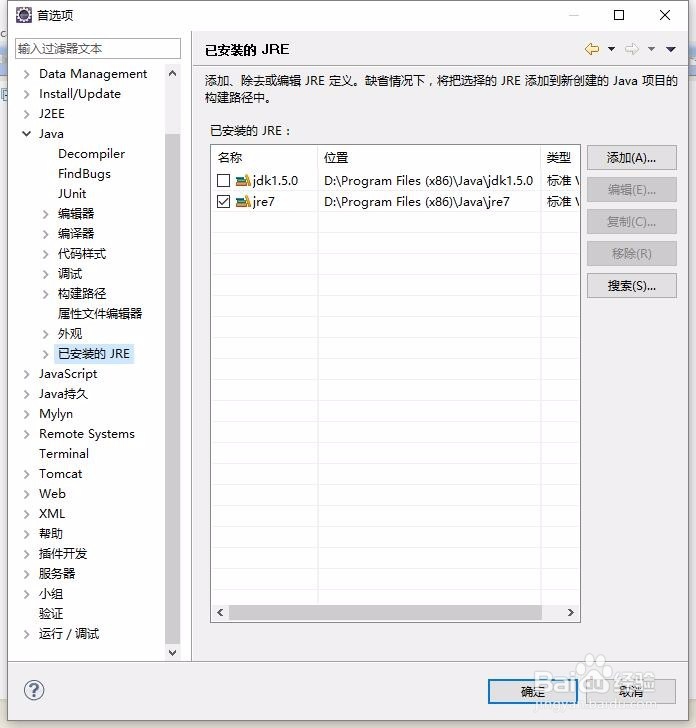1、首先必须使用java6以上的版本才能创建动态WEB项目,不然创建受阻,会有提示,可以在“窗口”-》“首选项”中进行配置,在已安装的jre中选择高版本
2、同时需要更改编译器的jdk版本,保持两者一致
3、下面开始新建,“文件”-》“新建”中有快捷选项
4、或者选择“文件”-》“新建”-》“其他”,在弹出框中选择
5、单击“下一步”进行新建,填写项目名等信息
6、特别说明其中的tomcat配置是需要自己配置的,首先在电脑中正确安装tomcat,然后单击“new runtime”,在弹出界面中选择一致的tomcat版本
7、单击“下一步”选择已经安装的tomcat路径,jre可以选择也可以缺省,单击“完成即可”
8、选择runtime后其他的信息会自动带出来,不需要修改,单击“下一步”,其实这里就可以直接完成了,小编偷懒都是到这里完成的。如果你想修改文件夹是可以单击下一步进行修改的